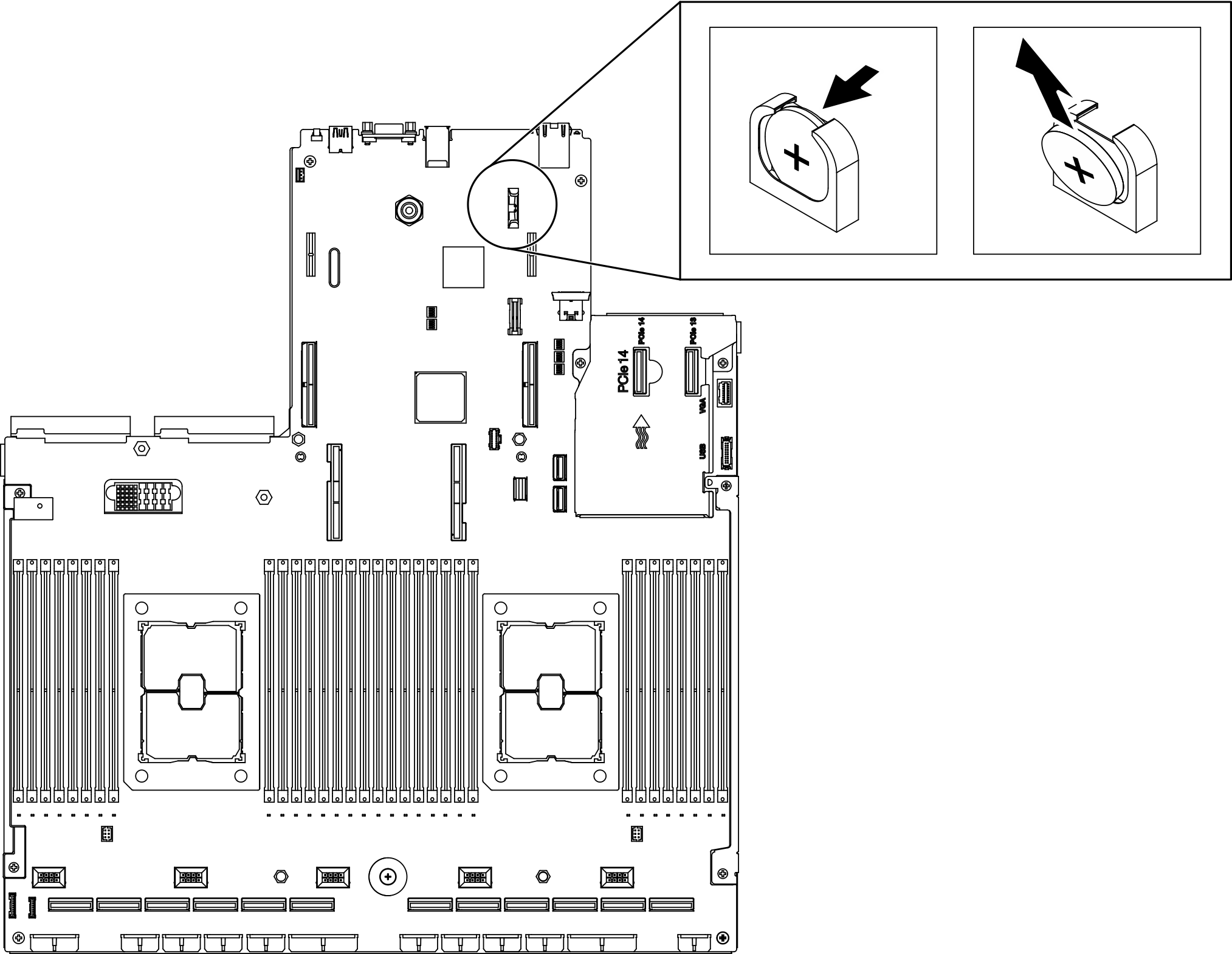CMOS バッテリー (CR2032) の取り外し
CMOS バッテリー (CR2032) を取り外すには、このセクションの説明に従ってください。
- Lenovo は安全性を考慮してこの製品を設計しました。リチウム・バッテリーは適切に取り扱い、危険を避ける必要があります。バッテリーを交換するときは、以下の指示に従ってください。
- オリジナルのリチウム・バッテリーを、重金属バッテリーまたは重金属コンポーネントを含むバッテリーに交換する場合、以下の環境上の考慮事項に配慮する必要があります。重金属を含むバッテリーおよび蓄電池は、通常の家庭ごみと一緒に廃棄しないでください。製造者、流通業者、または販売代理人によって無料で回収され、再利用されるか、正しい方法で廃棄されます。
- バッテリーの交換後は、サーバーを再構成し、システム日付と時刻を再設定する必要があります。
S004


注意
リチウム・バッテリーを交換する場合は、Lenovo 指定の部品番号またはメーカーが推奨する同等タイプのバッテリーのみを使用してください。システムにリチウム・バッテリーが入ったモジュールがある場合、そのモジュールの交換には同じメーカーの同じモジュール・タイプのみを使用してください。バッテリーにはリチウムが含まれており、適切な使用、扱い、廃棄をしないと、爆発するおそれがあります。
次のことはしないでください。
- 水に投げ込む、あるいは浸す
- 100°C (212°F) 以上に加熱する
- 修理または分解する
バッテリーを廃棄する場合は地方自治体の条例に従ってください。
S005


注意
バッテリーはリチウム・イオン・バッテリーです。爆発を避けるために、バッテリーを焼却しないでください。バッテリーは、推奨されたものとのみ交換してください。バッテリーをリサイクルまたは廃棄する場合は、地方自治体の条例に従ってください。
このタスクについて
重要
安全に作業を行うために、取り付けのガイドラインおよび安全検査のチェックリストをお読みください。
サーバーと周辺機器の電源をオフにし、電源コードとすべての外部ケーブルを取り外します。サーバーの電源をオフにするを参照してください。
サーバーがラックに取り付けられている場合、トップ・カバーにアクセスするためにラック スライド・レールでサーバーをスライドさせるか、ラックからサーバーを取り外します。ラックからのサーバーの取り外しを参照してください。
動画で見る
- 次のリンクから、この手順を説明した YouTube。
手順
終了後
交換用ユニットを取り付けます。CMOS バッテリーの取り付け (CR2032)を参照してください。
地域の規制に準拠してコンポーネントをリサイクルしてください。
フィードバックを送る